WordPressを使ったホームページの作り方/プラグインの使い方/ノーコード構築ブログ
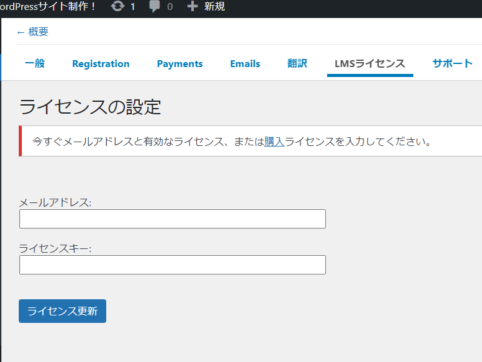
LearnDashプラグインインストール&ライセンス設定
HanamiWEBオンラインスクールでは
●バーチャル自習室でのリアルタイム質問!
●チャットで質問し放題!
●24時間学び放題のEラーニング教材!
全部ついて 2,500円/月!
Eラーニング講座開講を目標に、WordPressでのLMSシステム構築を行っています!
LearnDashという有料プラグインを購入したので、次の工程であるプラグインのインストール方法とライセンスの入力方法を紹介しています。
WordPressへLearnDashをインストール
事前にダウンロードしたzipファイルをアップロードします。ファイル名は【learndash-v3.6.0.2.zip】
v3.6.0.2という場所はダウンロードしたバージョンによって異なります。
- プラグイン
- 新規追加
- プラグインのアップロード
- ファイルを選択(zipファイルを選択)
- 今すぐインストール
を行います。

インストールが完了したら【有効化】します。
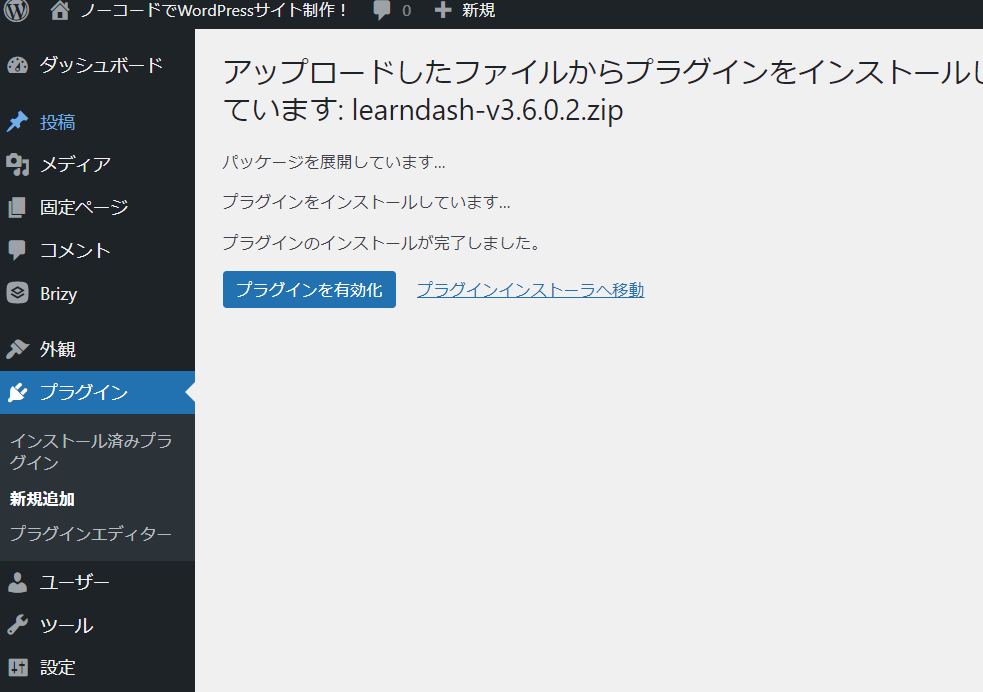
LearnDashLMS設定項目追加
LearnDashLMSという項目が追加されます。こちらから設定を行います。
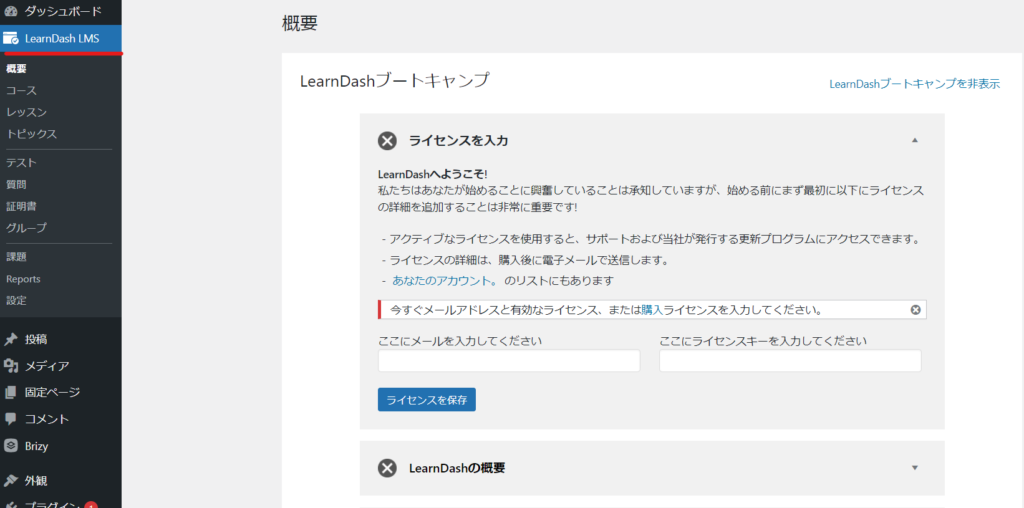
ウィジェット追加
ウィジェットにもLearnDashLMSの機能が追加されています。
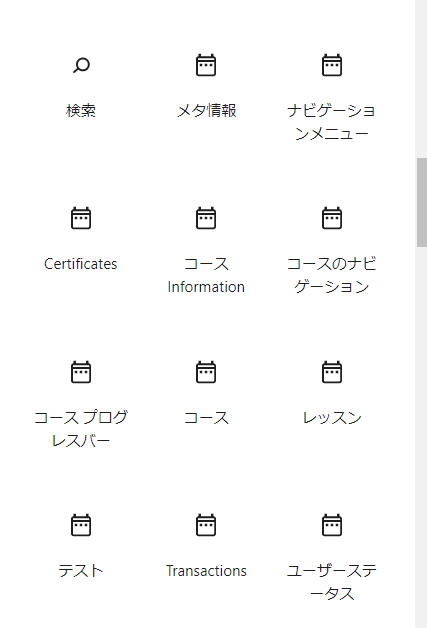
ライセンス設定
ライセンスを入力します。
LearnDashLMS項目の中の
- 設定
- LMSライセンス
- メールアドレス入力
- ライセンスキー入力
- 【ライセンス更新】ボタンクリック
以上で完了です。
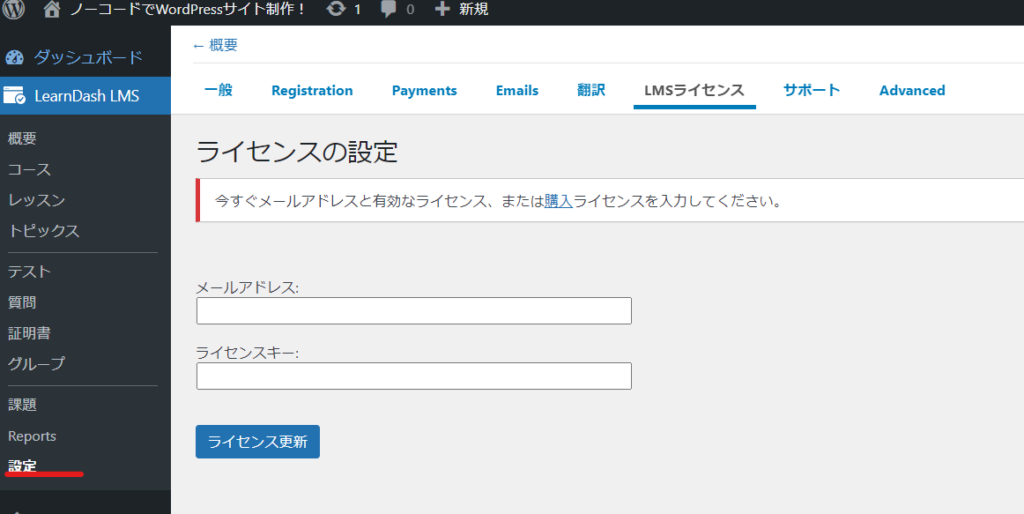
まとめ
今回は、LearnDashLMSプラグインのインストール、ライセンス入力まで解説しました!基本設定をきちんと行い、コースなどを早く追加できるようにしていきたいと思います!
最短翌朝公開!土日祝も対応します!
超お急ぎホームページ制作プラン
超お急ぎでホームページを必要としている方向けの、ホームページ超お急ぎ制作プラン行っております!
最短翌朝公開、土日祝も対応します!お困りの方は是非、以下のバナーより詳細をご確認ください!
新着記事






